Влезте в скайп не е възможно поради грешка в данните, какво да правя
Една популярна решение на проблема
В Skype не идва? Има такава грешка с прехвърлянето на данни, ако файлът или файловете, които са отговорни за работата на Skype, неговата поддръжка, и така нататък, са повредени. Защо това се случи, е трудно да се каже, тъй като причините за това са твърде много, за да ги анализира, без наличието на допълнителна информация за конкретен компютър, неговото оборудване и неговата система.
В случай на грешка в данните, първо се опитайте да рестартирате устройството. Поради факта, че дори и след това често проблемът не бъде отстранен, даваме следната последователност.
Опитайте следното:
1. Затворете Skype. Ако дъното (близо до часовника) е пренебрегването на Skype икона (както се казва, че е "тава"), кликнете върху него десен бутон на мишката, това е, отворите контекстното меню. В този случай ще се отвори прозорец, където можете да изберете желаната команда. А именно: "От Skype".
2. Отидете в папката със същото име, което обикновено се съхраняват на диск "C" чрез профила си в подпапка на "App Data" или "Application Data" - "Роуминг". Моля, имайте предвид, че за да се види целевата папка, опцията "направи видими скритата папка" трябва да бъдат включени.
Ако не сте напълно уверени, че можете да направите всички папки видими, пробвайте следното: натиснете бутона "Старт", след това "Run. "(Или използвайте клавишната комбинация" Windows "и" R ") и въведете"% AppData% \ Skype ".
3. В папката, Skype, намерете папката с потребителско име (име сметка) си и го отворете.
4. Сега трябва да се намери сред няколко файла обект, наречен "main.iscorrupt" и да го премахнете.
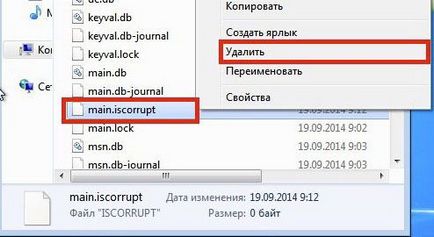
Ако все още сте в програмата не работи, внимателно прочетете допълнителната информация и обяснения към инструкциите по-долу.
Допълнения към инструкциите
Как да направите видим тези папки и файлове, които по някаква причина (най-вероятно от началото на работата на компютър (лаптоп), са в такова състояние)?
За да направите скрити папки видими (не скрита), трябва да изпълните следните стъпки:

- Щракнете върху бутона "Start". За да направите това, щракнете върху Windows-прозорец на изображението в долния ляв ъгъл на екрана (ако не сте променили позицията си, иконата ще бъде там), или натиснете съответния бутон от клавиатурата (тя се намира от лявата страна на клавиша за интервал, в района на Clavigo "Alt").
- Кликнете върху "Control Panel".
- Намери тема и отиде в предложения секция.
- Сега, ще се намери "Folder Options".
- Променете желаната опция да покажат скритите файлове и папки видими режим.
В крайна сметка правото изработен алгоритъм от пет точки по-рано скрити предмети стават видими. В този случай това е много лесно да намерите желания файл в определено място (или папка).
Вижте също:
Как да се измъкнем от Skype е?
За да извършите рестартиране на програмата след работа с нея файл (преименуване, изтриване или прехвърляне в друга папка или на "Desktop"), вие трябва да изпълните някои прости стъпки: Намерете иконата в лентата (син цвят, с английски буквата "S") и кликнете върху тя да се покаже контекстното меню. След това изберете "Quit Skype". Само тогава наистина ще излезете от програмата. В случая с натискане на бутона "kresik" изход няма да се извършва в горния десен ъгъл на прозореца на Skype.
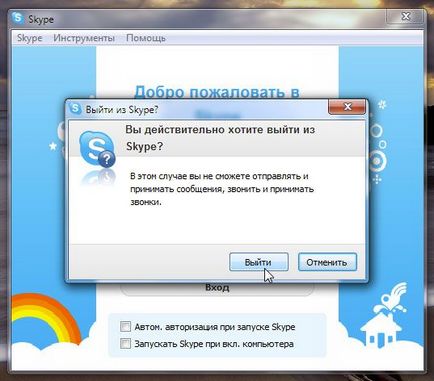
Как да проверите дали изходът от програмата на практика?
За да се осигури пълно затваряне на програмата за по-нататъшното му рестарт, направете следното:
- Обадете се на диспечера на задачите. За да направите това, натиснете клавишната комбинация "Ctrl", "Alt", "Дел", т.е. "Kontral", "Alt", "Дел" или "Deleyt" (изтриване). Освен това, трябва първо да натиснете и отпуснете (задръжте) на ключ "Ctrl", след това "Alt" (по същия начин и не натискане на предишните). И едва след това натискането на последния бутон в комбинацията от "Дел".
- След това през прозореца "Мениджър". Изберете раздела, озаглавен "Процеси".
- Изглежда там, да превъртате списъка нагоре и надолу, процес, наречен «Skype.exe» или «SkypePM.exe». Ако не, всичко е наред, а програмата е затворена.
- Ако все пак се намери място, изберете (маркирайте) го и кликнете върху "завърши процеса", за да го завърши със сила.
Изтриването задържащ
Ако кореспонденцията не е важно за вас, просто да изтриете предварително определен файл с името на вашия профил (вход). След това отново влезе в програмата, и проблемът ще бъде решен. За съжаление, този метод не е подходящ за решаване на проблема, ако имате Windows 10.
Той помага да преименувате файл в папката профил на Skype? Като се има предвид, че пратеникът не работи, споменатите по-горе начин - чрез преименуване на папката, която се създава от програмата, когато данните се запазва, можете да "рестартира" процеса на работа на Skype, които се обърка, ако се съди по факта, че тя работи е невъзможно.
По време на следващия завой (вход), програмата ще създаде папка, наречена отново, който първоначално е бил преименуван на файл, преди да. Необходимо е, както бе споменато по-горе, да се съхранява в профила на данни (т.е. кореспонденциите ви, например). Когато стартирате Skype софтуерни алгоритми проверява действието на всички компоненти на програмата, а именно тези елементи, които тя представлява в действителност, се състои от.
Премахването на предпазна мрежа
В Skype не отива, но когато почистване не искам да загубя данните за кореспонденция? За да се предотврати отстраняването на излишни данни (по-точно тези, които могат по-късно да бъде необходимо за нормална работа на Skype), по-добре да се следва следния план за действие:
1. Отидете на Старт.
3. След като все още е намерен "Applikation. "Отворете тази папка.
4. Сега трябва да се намери "main.iscorrupt" файла. Само не бързайте да го премахнете, просто влачите и пускате на работния плот (или изрежете и поставите обекта на работния плот).
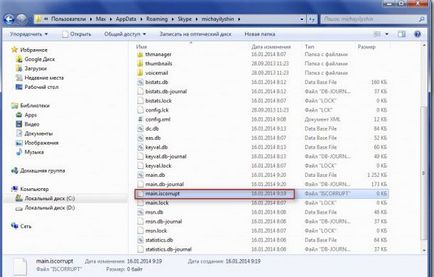
5. Опитайте се да отидете на програмата Skype, както досега.
6. Ако сте влезли в профила си, това означава "ремонт на Skype" успех: можете спокойно да изтриете в количката мигрирали файл, наречен "main.iscorrupt" от работния плот.